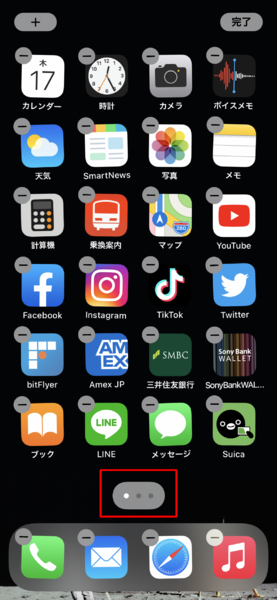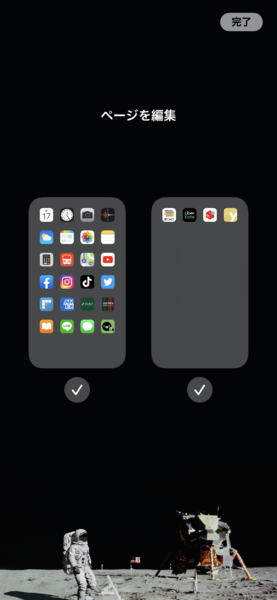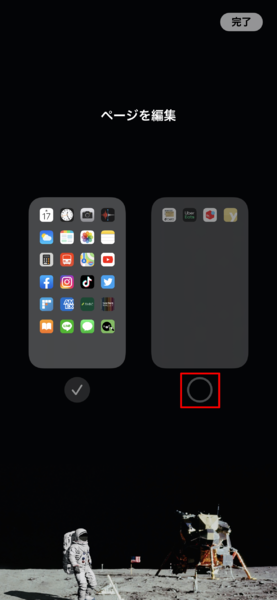iOS 14では、ホーム画面単位で、表示/非表示が切り替えられるようになっている。
アプリアイコンをロングタップし、ホーム画面編集状態に切り替える。
アイコンが震えている状態になったら、ホーム画面下部、ドック上部の部分(上の画像で赤で囲んでいる部分)をタップしよう。
表示が切り替わり、ホーム画面の一覧表示と、それぞれにチェックがついた状態になる。
この画面から、チェックを外したホーム画面は、非表示になる。
仕様頻度の低いアプリのみをまとめたホーム画面を作り、普段はオフにしておくといった使い方ができる。同じくiOS 14の新機能であるAppライブラリと組み合わせると、より便利に使えるはずだ。

この連載の記事
-
第75回
iPhone
iOS 14メモアプリの「スキャン機能」で書類をデータ化しよう! -
第74回
iPhone
サクッと使えるiOS 14の新規追加アプリ「翻訳」の使い方 -
第73回
iPhone
iOS 14があなたの居場所を記録している!? 「利用頻度の高い場所」機能 -
第72回
iPhone
iOS 14の「メッセージ」アプリで、頻繁にやりとりする人やグループを固定表示する方法 -
第71回
iPhone
iOS 14の「サウンド認識」機能によるアラートの使い方 -
第70回
iPhone
iOS 14で、デフォルトのブラウザーをChromeにする方法 -
第69回
iPhone
iOS 14で、電話の着信画面をフルスクリーンにする方法 -
第68回
iPhone
iOS 14で使える、鮮明な360度マップ機能「Look Around」 -
第67回
iPhone
「iOS 14.4.1」配信開始 すべてのユーザーに推奨の重要なセキュリティアップデート -
第66回
iPhone
えっ失敗作? 小さくても頼もしい「iPhone 12 mini」自腹レビュー -
第65回
iPhone
iPhone 12/iOS 14で5G通信を使うための設定 - この連載の一覧へ